如何在Ubuntu上使用MultiSystem创建多启动USB盘
介绍
也许还有不少人不知道 MultiSystem ,它是一个用来在Linux系统中创建多启动usb盘的小型的开源软件。使用这个工具,我们可以在USB中创建任意多的可启动Linux发行版。你所需要的只是网络链接(只在MultiSystem安装的时候需要),以及一个足够大的USB盘,这取决于你想在USB盘中放入发行版的数量。
在Ubuntu 14.10/14.04 安装MultiSystem
手动安装:
下载 MultiSystem 脚本,并解压到任意地方。进入解压的地址,使用下面的命令运行脚本。
- sudo ./ install - depot - multisystem . sh
使用 PPA 安装:
当然,你也可以用下面的命令来更简单地使用PPA来安装MultiSystem。
- sudo apt - add - repository 'deb http://liveusb.info/multisystem/depot all main'
- wget - q - O - http : //liveusb.info/multisystem/depot/multisystem.asc | sudo apt-key add -
- sudo apt - get update
- sudo apt - get install multisystem
安装完之后,它会自动打开MultiSystem。只要点击关闭按钮退出。
安装之后
MultiSystem 安装完成后,可以插入你的USB,并通过Unity Dash或者菜单运行MultiSystem。

第一次启动时,MultiSystem界面看起来会像下面这样。

选择USB设备,点击 确认 按钮。如果你看到下面的错误窗口,不必担心,它说的是USB设备没有标签。点击OK让MultiSystem自动设置标签。
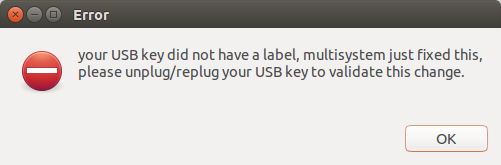
那么,拔出/重新插入USB,再次运行MultiSystem。选择USB盘,再次点击确认。现在,你被要求确认在USB中安装Grub2.点击OK继续。
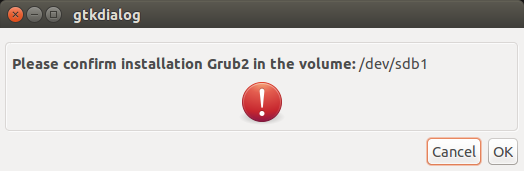
最终,你会高兴地看到MultiSystem的界面。现在,时候创建多启动USB盘。
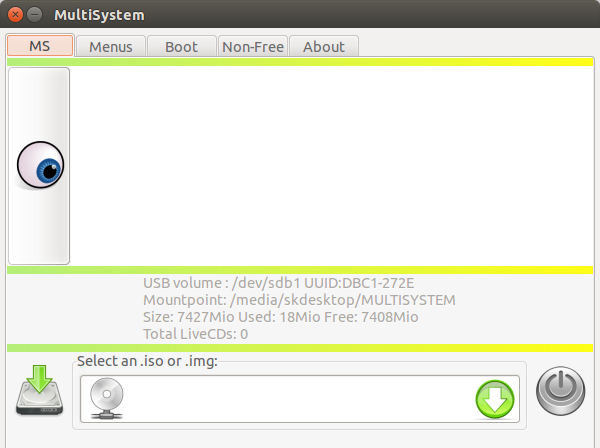
使用
MultiSystem非常容易使用。将ISO文件拖入MultiSystem窗口中。如果不行的话,点击底部的 cd 按钮 来选择ISO文件。
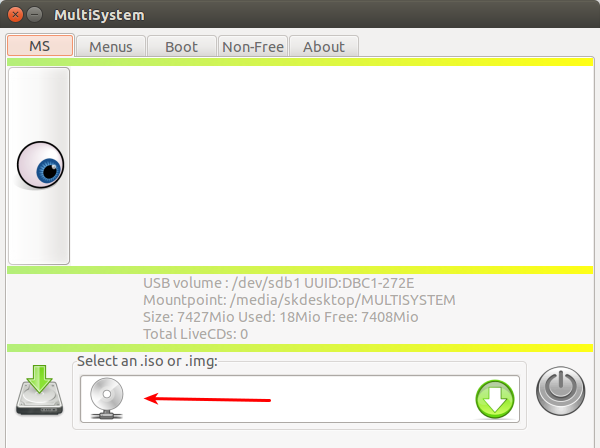
现在,MultiSystem会从ISO中拷贝文件,并让USB可启动。
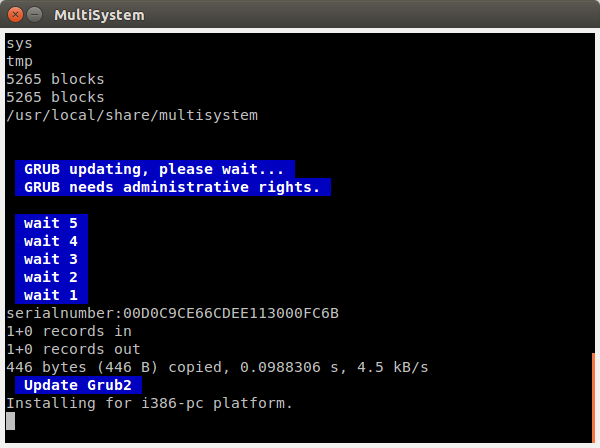
更多详情见请继续阅读下一页的精彩内容: http://www.linuxidc.com/Linux/2015-01/112043p2.htm











![[HBLOG]公众号](https://www.liuhaihua.cn/img/qrcode_gzh.jpg)

